PPT를 만들면서 한 번쯤 만들게 되는 타임라인 PPT를 만들어보겠습니다. 만들 수 있는 디자인이 엄청 많이 있지만 검색을 통해 자주 볼 수 있는 PPT를 만들어보겠습니다. 만드는 스킬, 방법은 어렵지 않기에 한번 정도 따라 해 보시면 쉽게 만드실 수 있습니다.
타임라인 만들 때 팁
1. 기준(주기)에 따라 내용을 먼저 기술해 주세요.
PPT 디자인을 어떻게 할지 보다 연단위 기준으로 작성할 것인지, 분기/반기별 기준으로 할 것인지, 월단위로 할 것인지 등 기준을 명확하게 하고 PPT를 작성하는 게 좋습니다. 예를 들어, 최근 3년간 분기별로 발생한 주요 일을 표현하고 싶다면 2020~22년까지 분기별로 발생한 일 12가지들(3년*4분기) 먼저 정해두는 게 좋습니다. 그렇게 해야 나중에 빼고 넣는 불필요한 작업 없이 빠르게 작업을 완료할 수 있습니다.
2. 시선의 흐름이 중요합니다.(아래 링크 참고)
타임라인은 시간의 흐름을 나타내기에 왼쪽에서 오른쪽으로, 아래에서 위로 등의 시선의 흐름이 중요합니다. 간혹 지그재그나 원형태로 작성된 PPT를 보기도 하는데 사람들이 일반적으로 인식하고 있는 형태가 이해가 빠르기에 앞서 말한 디자인은 지양하는 것이 좋습니다.
PPT 레이아웃 흐름(시선의 흐름)
우리는 PPT를 기획서/보고서를 작성하거나 프레젠테이션을 하기 위한 목적으로 사용합니다. 그럴 때 가장 힘든 것이 사진을 어디에 배치를 하고 내용을 어디에 배치해야 할지 결정하는 것으로
drawing-er.tistory.com
타임라인 PPT 만들기
최근 3년간 분기별 발생한 일에 대한 타임라인을 작성해 보도록 하겠습니다.
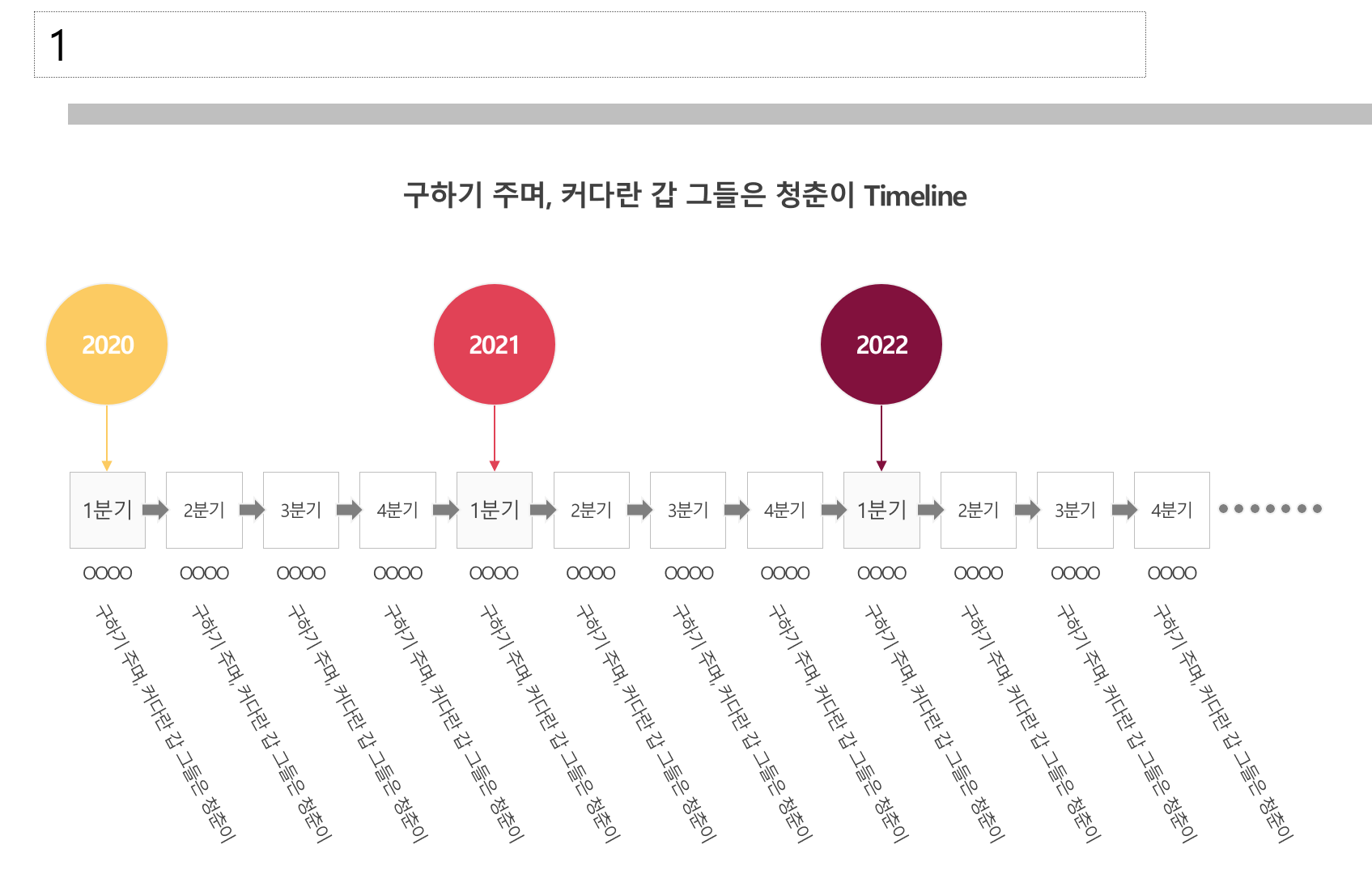
1. 3년간 분기별이기 때문에 12개의 상자를 그립니다. 제일 앞쪽에 한 개의 상자를 그리고 Ctrl + Shift를 누른 상태에서 드래그를 합니다. 여기서 Ctrl은 복사, Shift는 좌우/아래위 일직선으로 이동합니다. 우선 간격에 상관없이 12개를 그리고 나서 '가로 간격 동일하게'를 클릭하면 12개가 동일 간격으로 일렬로 그려집니다. 하지만 이렇게 작성할 경우 1/2/3/4분기를 상자마다 별도로 텍스트를 작성해야 하기에 1~4분기까지 작성한 상자를 복사하여 정렬하는 것이 빠릅니다.

2. 다음으로 연도를 나타낼 동그라미를 그립니다. 이 또한 Ctrl + Shift + 드래그를 하여 위치를 잡습니다. 여기서 연도의 시작 부분에 동그라미를 배치해도 되고 아니면 분기의 중앙에 동그라미를 배치해도 됩니다. 이건 개인의 취향에 따라 배치하시면 됩니다.
3. 다음으로 화살표를 그립니다. 이렇게 촘촘하게 되어 있을 때는 선으로 된 화살표를 그리는 것이 좋습니다. 왜냐하면 너무 빡빡하게 있을 경우 답답한 느낌을 줄 수 있기 때문입니다. 도형 화살표를 사용하고 싶다면 상자에 겹쳐진 화살표를 그리는 게 좋습니다.

4. 이런 일렬로 된 타임라인을 그리게 되면 텍스트를 작성할 공간이 적어집니다. 이럴 경우에는 대각선으로 텍스트를 배치해야 합니다. 하지만 이런 경우에 글의 길이가 크게 차이가 나면 보기 힘들 뿐 아니라 디자인상에도 깔끔하게 보이지 않기에 이 부분에 유의하셔야 합니다.
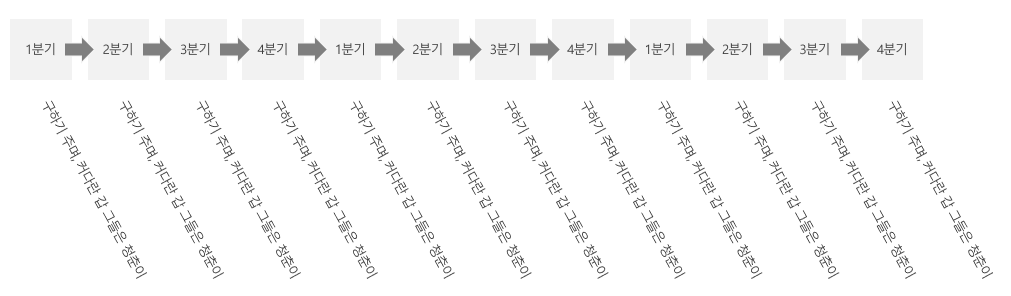
5. 전체 도형이 완성이 되었다면 도형/선의 색, 텍스트 등의 세부적인 부분들을 보완합니다.
- 도형색은 우선적으로 템플릿의 기본색에서 벗어나지 않게 사용하는 게 좋습니다. 색이 많아지면 PPT가 화려할 수 있지만 촌스러워질 수도 있습니다. 색의 조합이 어렵다면 구글에서 색 조합을 검색을 하셔서 템플릿과 가장 유사한 색을 사용하시면 됩니다. 색 조합을 캡처하셔서 스포이트로 색을 가져오시면 됩니다.(다른 블로그에서 설명드리겠습니다)
- 선 색은 일반적인 회색을 사용하셔도 되고 아니면 도형에 사용한 색에 따라 변경하셔도 됩니다. 여기서는 예시로 도형 색에 따라 선 색을 변경하였으나 이건 개인의 취향입니다. 저는 개인적으로 이렇게 많은 색을 사용하지 않기에 이런 색이 있는 선을 좋아하지 않습니다.
- 2022년 4분기 이후에도 계속된다는 느낌의 말줄임표, 분기별 핵심내용을 간단하게 5글자 내로 표현할 수 있는 텍스트 상자(전체적인 내용에 따라 분기별 상자 위쪽에 배치해도 좋습니다)를 추가하였습니다. 각 연도별 1분기에는 시작이라는 의미로 글자를 크게 하거나, 상자의 색을 추가하거나 등도 할 수 있습니다.
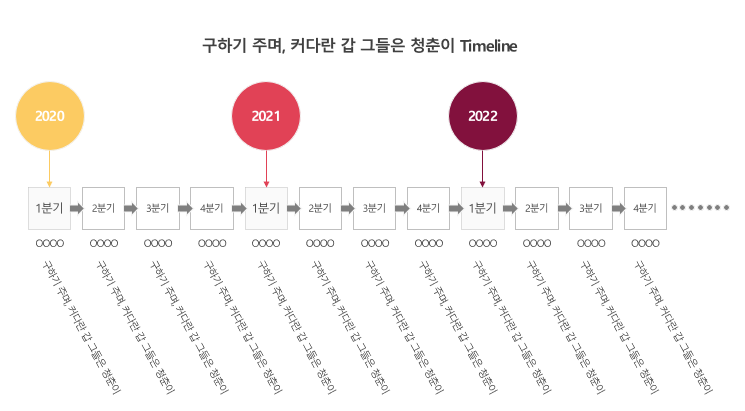
이상 간단하게 타임라인 PPT를 완성하였습니다. 숙련이 된다면 이 정도 타임라인은 5분 내외로 만들 수 있습니다. 아직 다듬을 부분이 많은 레이아웃이지만, 내용이 채워지고, 다른 장표의 레이아웃과의 조화를 맞춘다면 그럴듯한 타임라인 레이아웃을 사용할 수 있을 것 같습니다.
감사합니다.
'PPT > 무료템플릿' 카테고리의 다른 글
| [PPT무료템플릿] 도넛형 그래프 만들기 (0) | 2023.02.15 |
|---|---|
| [PPT무료템플릿] 회사에서 많이 쓰는 템플릿 2 (0) | 2023.02.12 |
| [PPT무료템플릿] 회사에서 많이 쓰는 템플릿 1 (0) | 2023.01.30 |
| [PPT무료템플릿] 계층 구조 PPT 만들기 2 (0) | 2023.01.26 |
| [PPT무료템플릿] 계층 구조 PPT 만들기 1 (0) | 2023.01.25 |
| [PPT무료템플릿] 주기형 PPT 만들기 1 (0) | 2023.01.22 |
| [PPT무료템플릿] 목록형 PPT 만들기 1 (2) | 2023.01.21 |
| [PPT무료템플릿] Timeline(타임라인) PPT 만들기 2 (0) | 2023.01.19 |




댓글